Aceptamos transferencias de instrumentos desde la plataforma Shareworks (antes Solium) de Morgan Stanley. Ten en cuenta que el proceso que se describe a continuación es correcto en el momento de su publicación; aunque hacemos todo lo posible por mantener esta guía actualizada, los pasos exactos pueden variar.
Primero, asegúrate de haber iniciado la solicitud de transferencia en nuestra aplicación para que podamos aceptar tus participaciones.
1. Inicia sesión en la plataforma Shareworks
Inicia sesión en el portal de Shareworks con tu nombre de usuario, tu número de cuenta o tu dirección de correo electrónico.
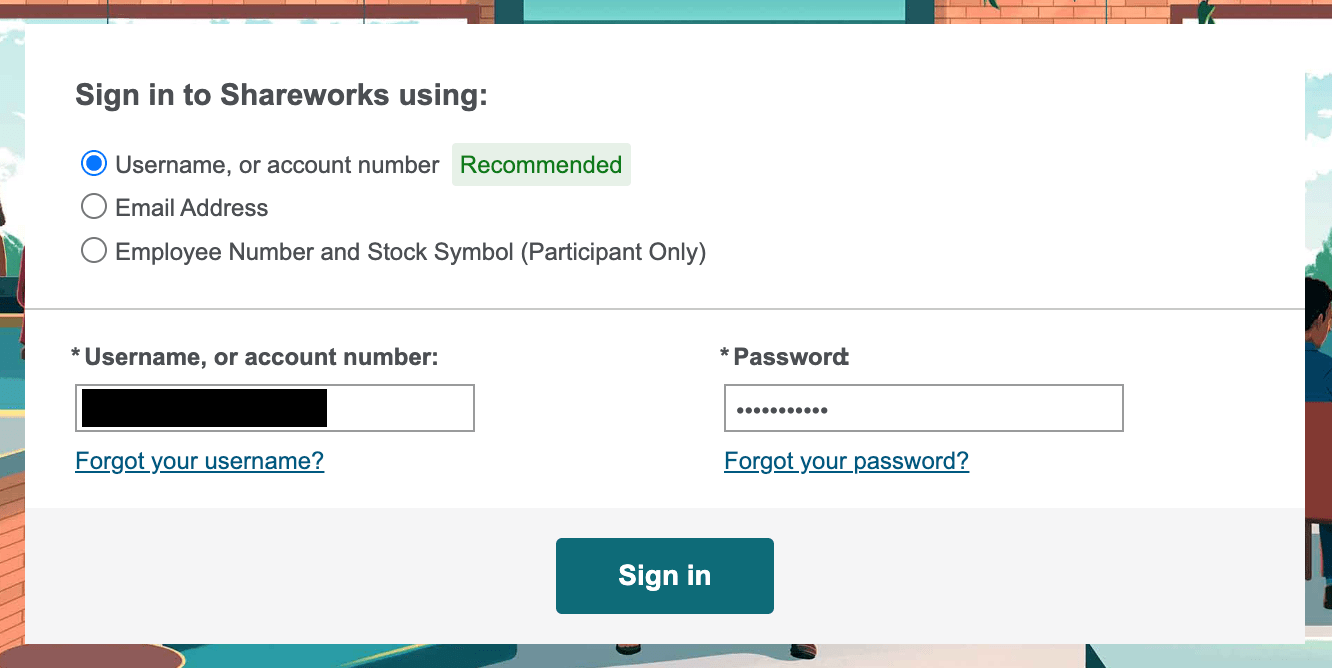
2. Selecciona «Exercise» (Ejercer)
La apariencia exacta de tu portal Shareworks puede variar en función del instrumento que tengas.
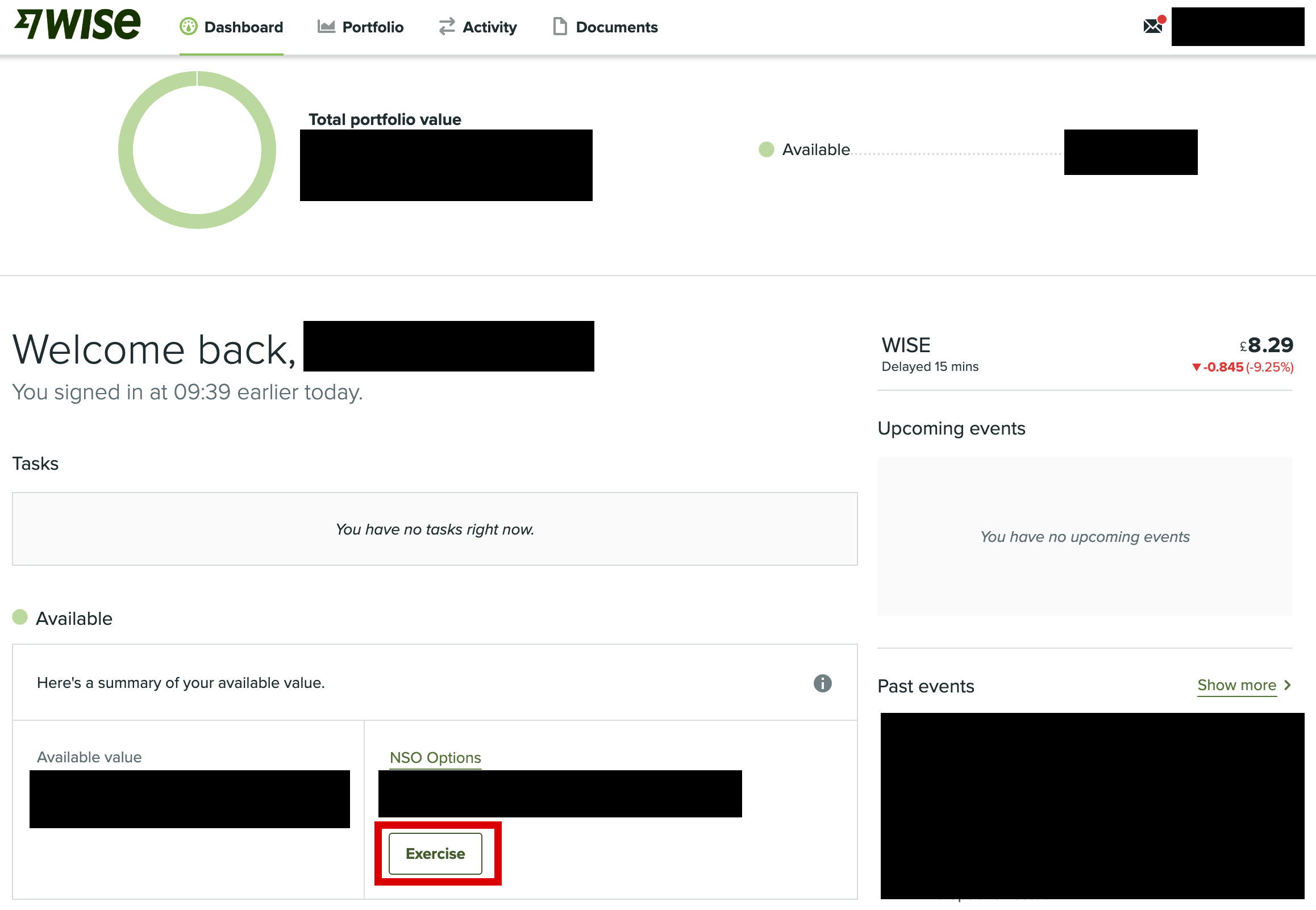
3. Busca tu concesión de acciones y vuelve a pulsar «Exercise» (Ejercer).
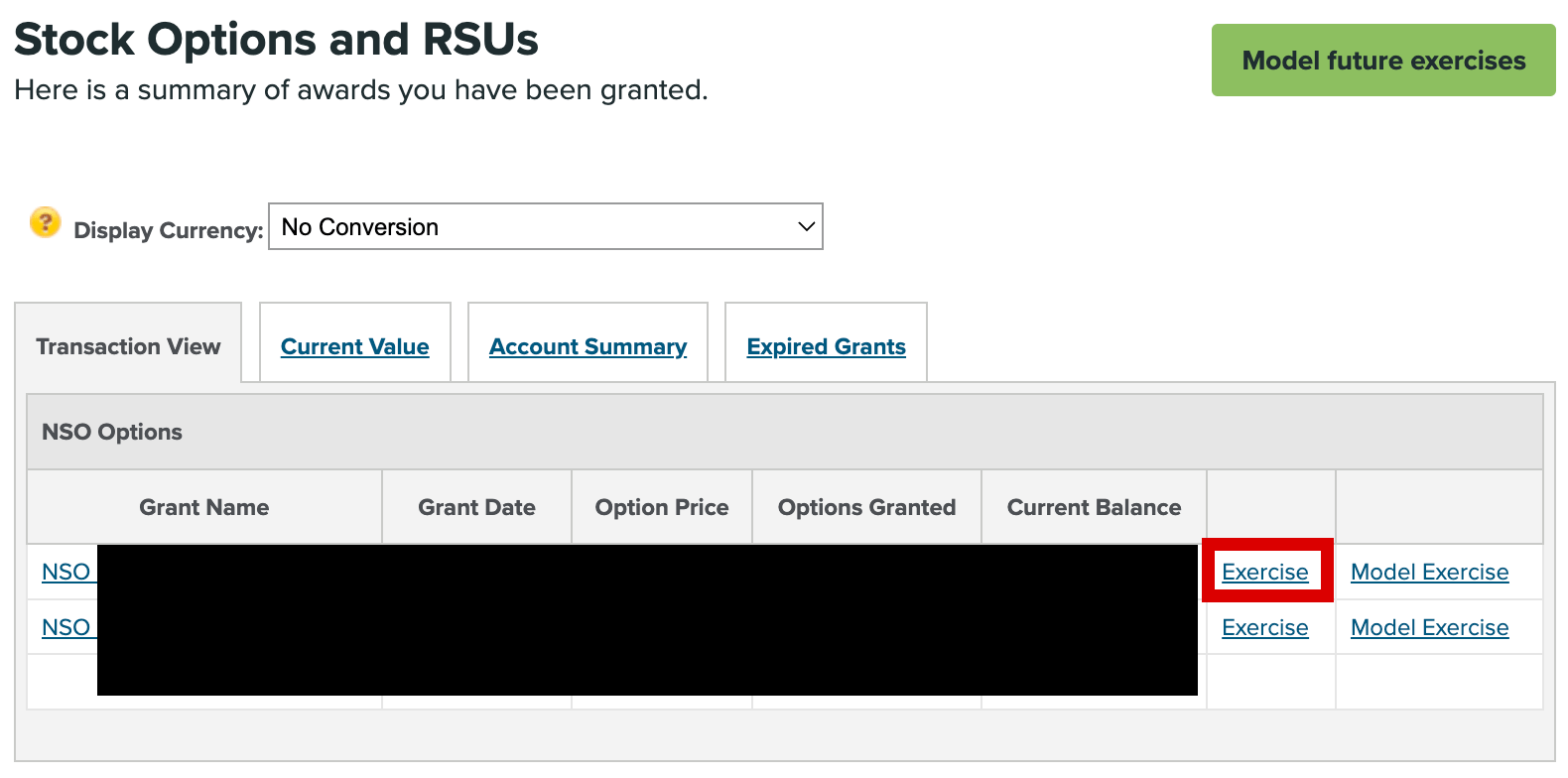
4. Introduce los parámetros del ejercicio
Selecciona estas opciones:
- Selecciona «Exercise options, sell just enough shares to pay for the options and hold the remaining shares» (Ejercer opciones, vender solo las acciones necesarias para pagar las opciones y mantener las acciones restantes).
- Indica el número de acciones que quieres transferir en el campo «Quantity» (Cantidad).
- Pulsa «Continue» (Continuar).
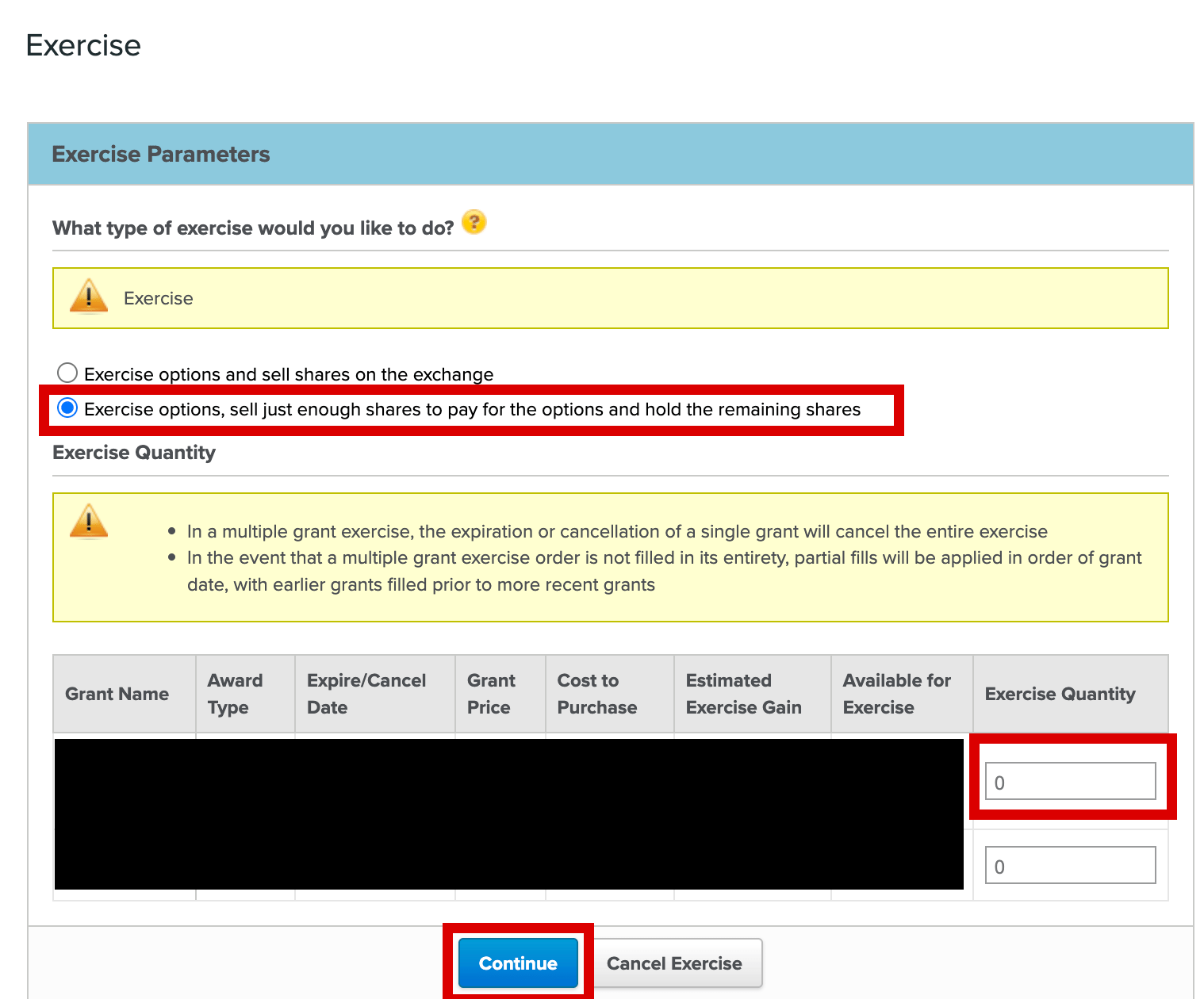
5. Indica las instrucciones de envío
- How would you like your shares delivered? (¿Cómo quieres que se envíen tus acciones?): selecciona «Transfer shares to a broker» (Transferir acciones a un bróker).
- How would you like your proceeds delivered? (¿Adónde quieres enviar tus ganancias?): aquí, Shareworks te pide que añadas una cuenta bancaria, ya que a veces puede haber una cantidad residual de dinero que transferirán a esta cuenta. Puedes indicar los datos de cualquier cuenta bancaria personal.
- To what brokerage account would you like your shares delivered? (¿A qué cuenta de bróker quieres que se envíen tus acciones?): haz clic en «Edit Brokerage Account» (Editar cuenta de bróker) y sigue el paso 6.
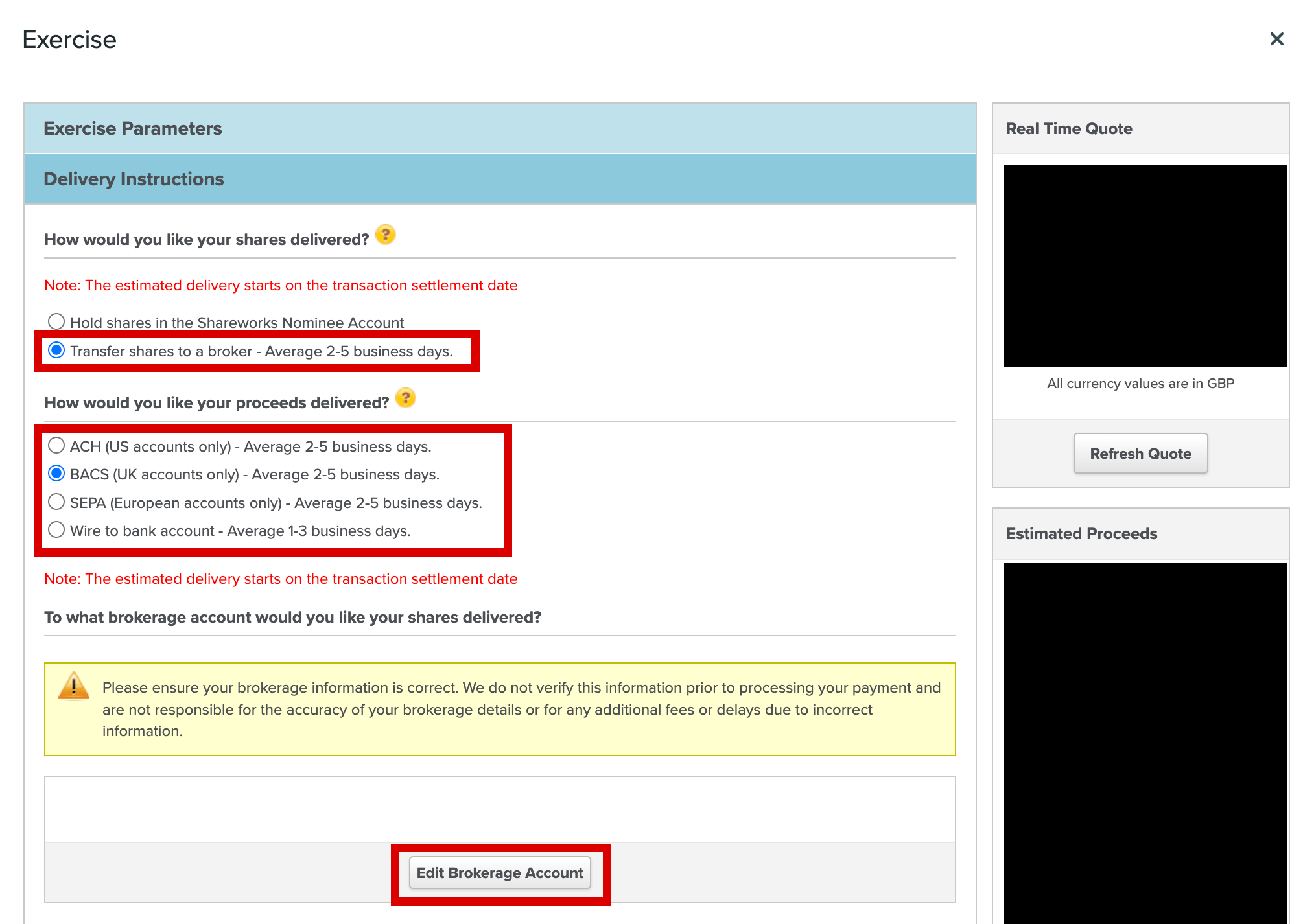
6. En la ventana emergente «Edit Brokerage Account» (Edita la cuenta de bróker)
- Clearing Code/DTC Number (Código de autorización/Número DTC): escribe «585A».
- Clearing Code Type (Tipo de código de autorización): selecciona «CREST - UK».
- Clearing Code Memo (Nota del código de autorización): déjalo en blanco.
- Brokerage Firm (Empresa bróker): escribe «Lightyear»; independientemente de si resides en el Reino Unido o en otros países europeos, las cuentas de custodia subyacentes las controla Lightyear Europe.
- Account Number (Número de cuenta): escribe la dirección de correo electrónico asociada a tu cuenta de Lightyear.
- Account Currency (Divisa de la cuenta): selecciona «British Pounds Sterling» (Libra esterlina británica). Tu cuenta de Lightyear admite varias divisas: al seleccionar esta opción evitarás cargos ocultos.
- Contact Name (Nombre de contacto): escribe «Transfers Team» (Equipo de transferencias).
- Phone Number (Número de teléfono): déjalo en blanco.
- Fax Number (Número de fax): déjalo en blanco.
- Email Address (Dirección de correo electrónico): escribe «transfers@lightyear.com».
- Firm Address (Dirección de la empresa): deberías poder dejar este apartado en blanco, pero si Shareworks te lo pide, introduce la dirección de nuestra sede central europea. Street Address (Dirección de la calle): Volta 1, Suite, Unit Number, etc (Suite, número de apartamento, etc.): Lightyear Europe, City (Ciudad): Tallinn, State/Province (Estado/Provincia): (déjalo en blanco), Postal/Zip Code (Código postal): 10412, Country (País): Estonia
- Haz clic en Save (Guardar): si tienes activada la autenticación de dos factores, tendrás que introducir una contraseña de un solo uso.
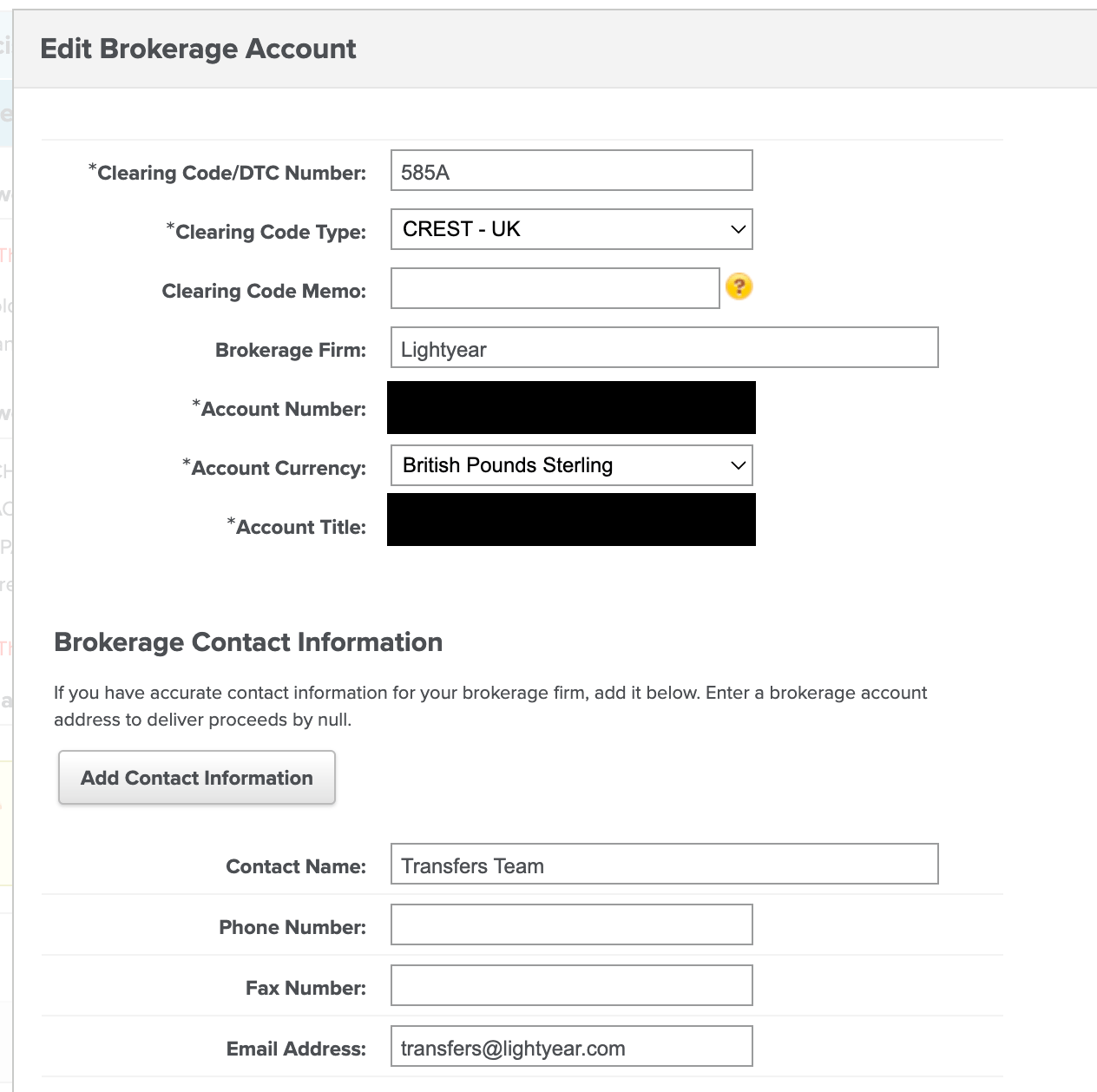
7. En la pantalla «Enter Banking Information» (Introduce los datos bancarios)
Desplázate hacia abajo y pulsa «Add/edit bank account» (Añadir/editar cuenta bancaria). Aquí, Shareworks te pide que añadas una cuenta bancaria, ya que a veces puede haber una cantidad residual de dinero que transferirán a esta cuenta. Puedes indicar los datos de cualquier cuenta bancaria personal.
- Introduce los datos de tu cuenta bancaria personal.
- Haz clic en «Save» (Guardar). Si tienes activada la autenticación de dos factores, tendrás que introducir una contraseña de un solo uso.
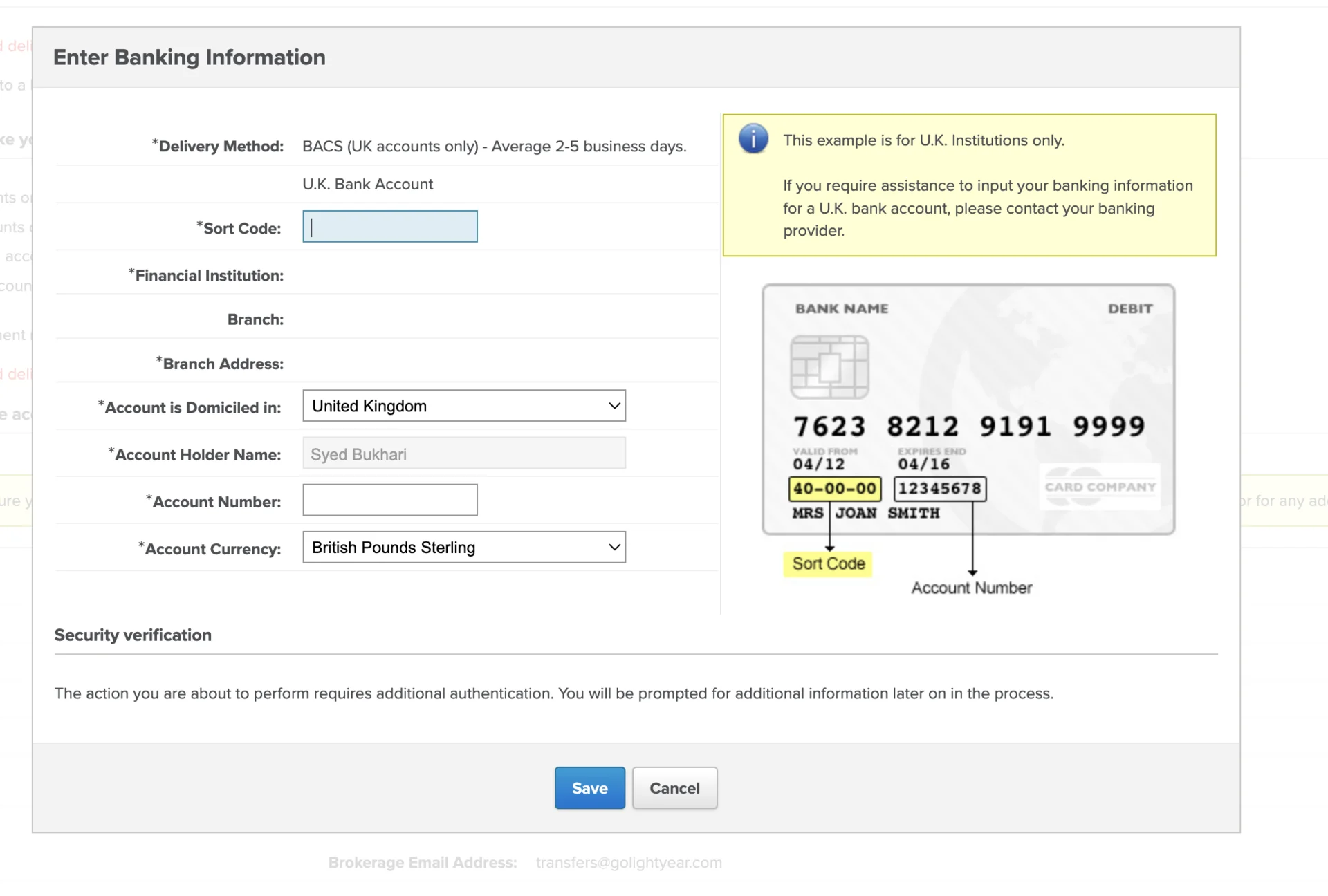
8. Introduce los datos de la orden
Selecciona «Market order» (Orden de mercado) y pulsa «Continue» (Continuar).
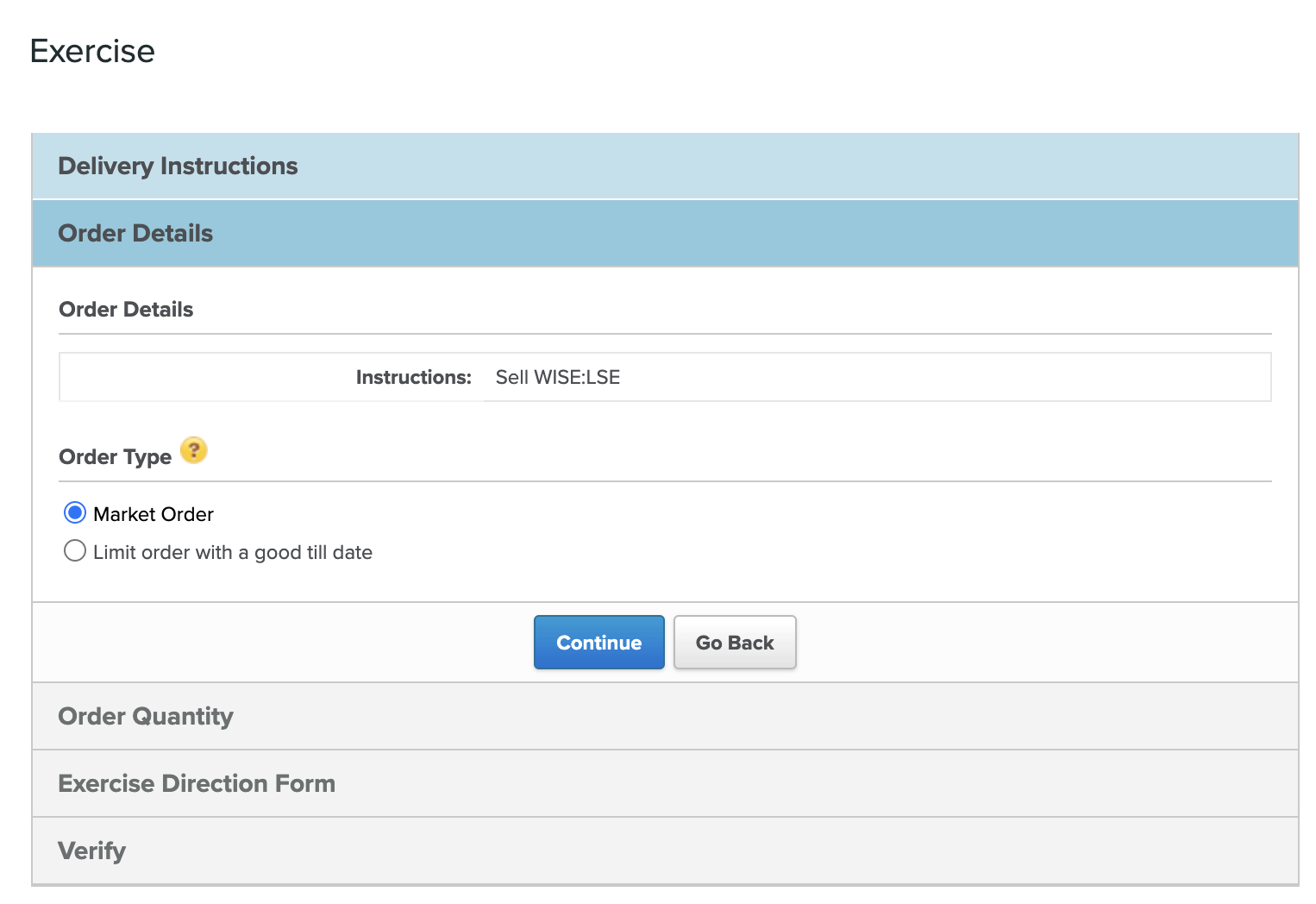
9. Introduce la cantidad de la orden
Puede que en la sección de resumen se indique que se van a vender algunas acciones para cubrir varias comisiones. Además, puede que veas que Sharesworks añade una comisión por servicios de bróker de 25 GBP y una comisión de transferencia de acciones de 25 GBP. Es algo normal.
Comprueba los datos y haz clic en «Continue» (Continuar).
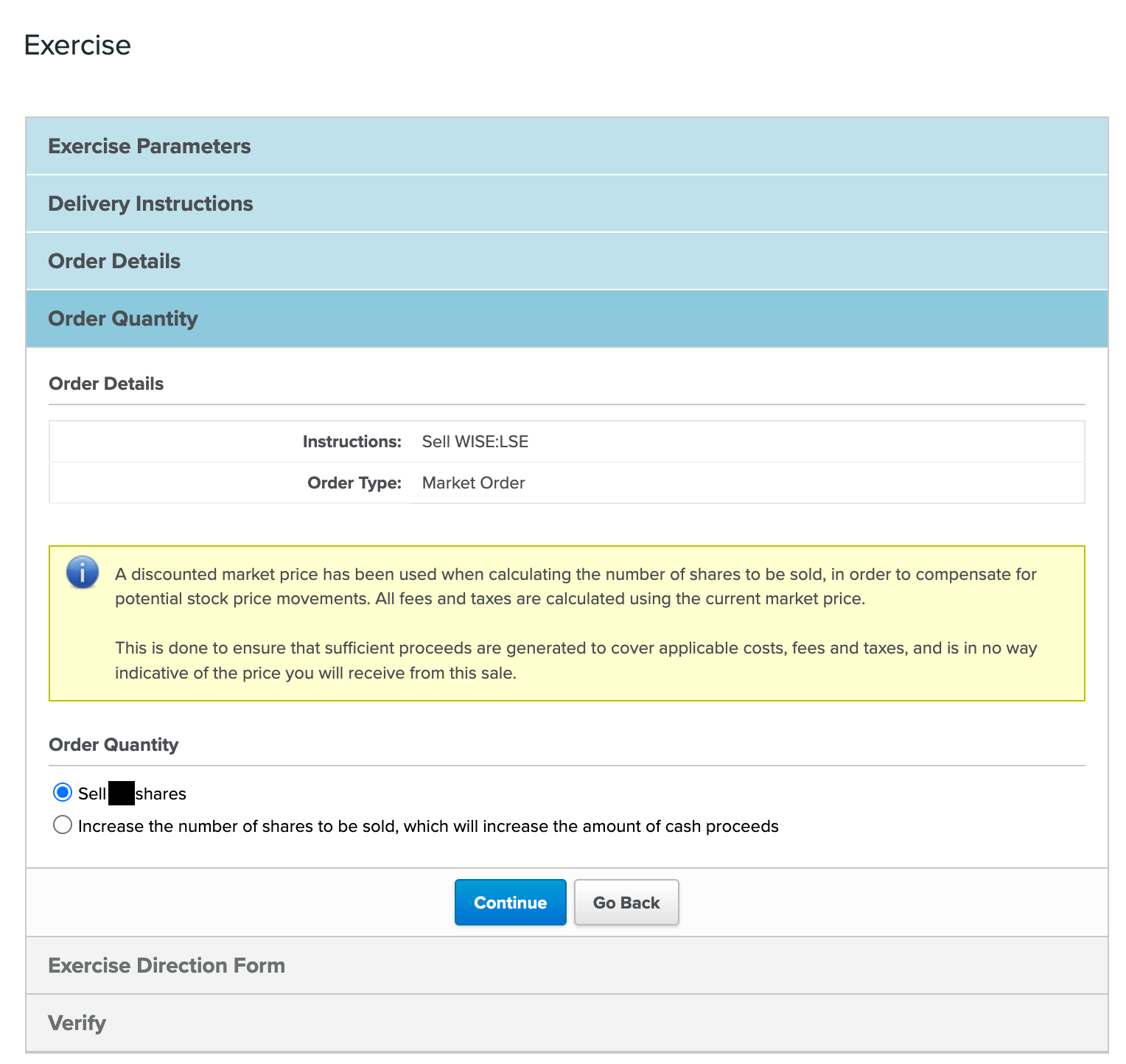
10. Formulario de dirección del ejercicio
- Revisa el formulario de dirección del ejercicio. Si está todo correcto, pulsa «Accept» (Aceptar).
- Por último, en la pantalla «Verify» (Verificar), revisa todos los datos que has introducido. Si todo es correcto, pulsa «Submit Exercise» (Enviar ejercicio).
Despreocúpate y deja que nos encarguemos de tu transferencia desde Shareworks
Cuando envíes el formulario, Shareworks se coordinará con nosotros para dar los siguientes pasos. Cuando llegue la transferencia de acciones, te enviaremos una notificación push.
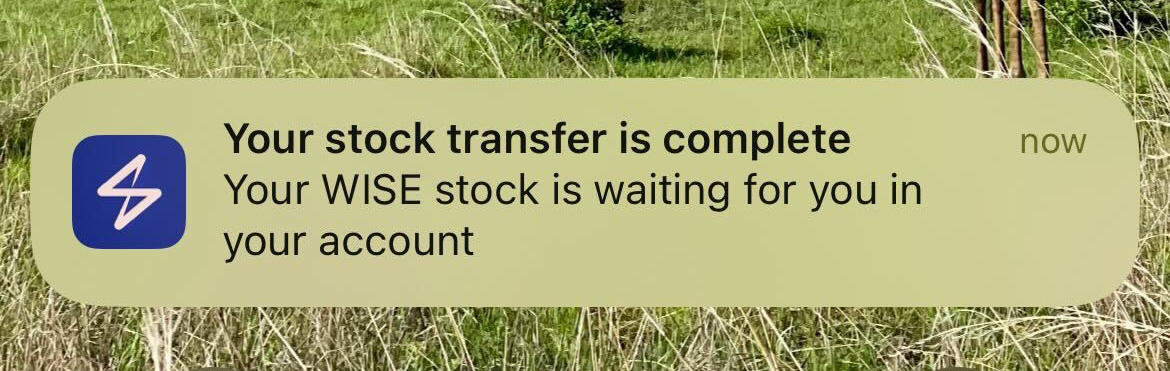
¡Ya podrás operar con tus acciones en la aplicación de Lightyear!
Si has tenido algún problema para seguir esta guía, comunícanoslo a la dirección de más abajo.